2025/10/05更新 まじん式プロンプトver.3フラッシュ が提供されました!!
 いち関係者の私
いち関係者の私↓がとても使いやすいので、見てください。


👑今日の作品
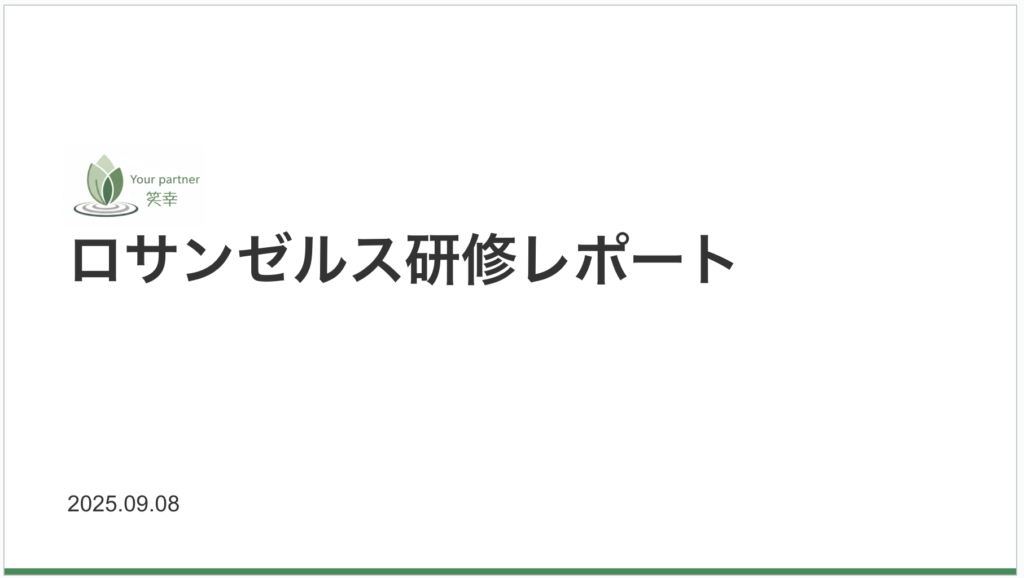
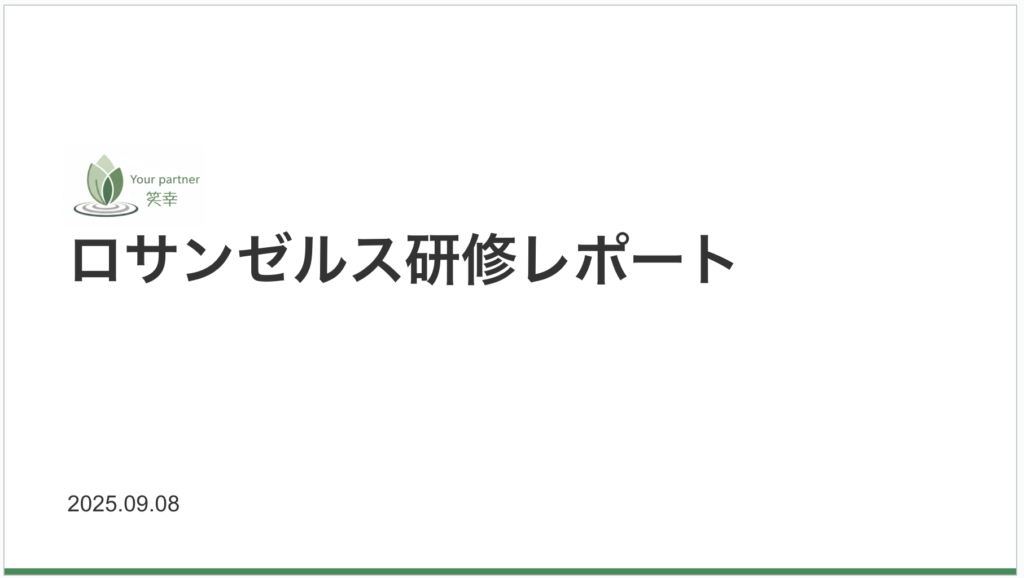



コレのどこが「今日の作品」なんですか。
先日のものと同じではないですか?
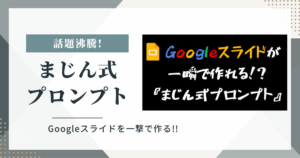
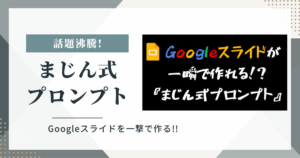



いやいや全然違います。
前回のはこちら
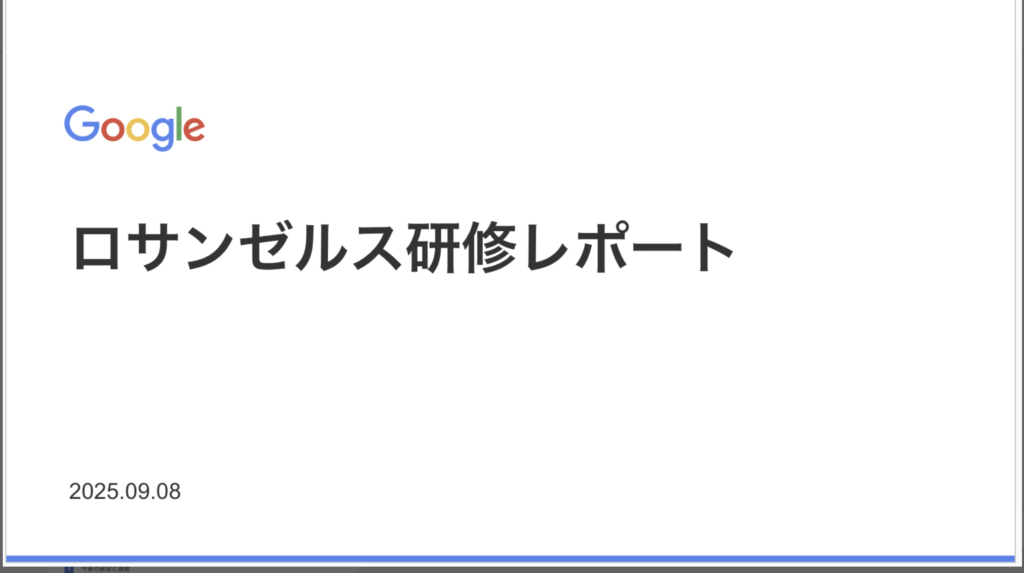
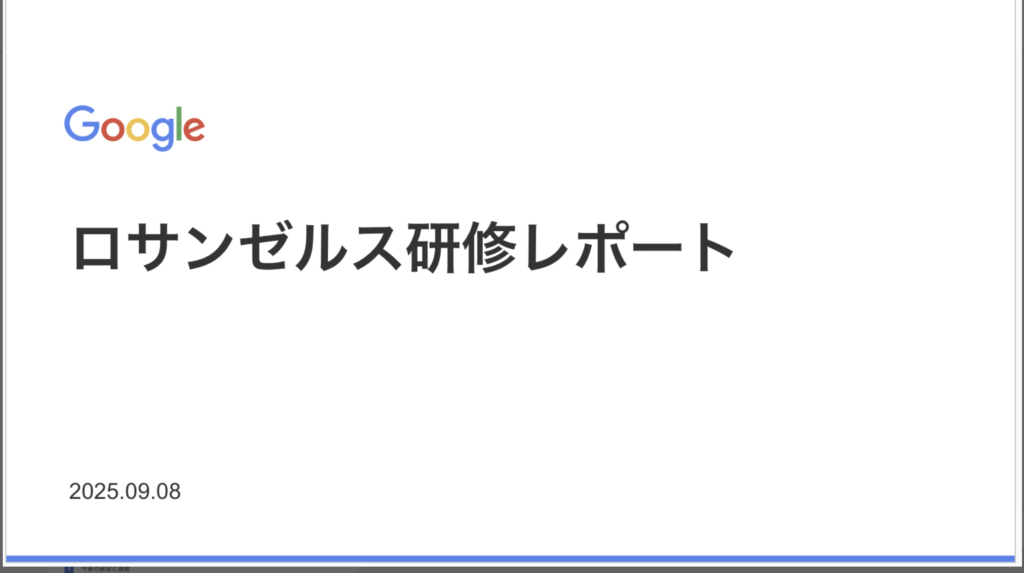
Googleのところと下部の線の色が違います。



「Google」は前回NanoBananaで私が作成したロゴに変更になっています。





比べてみると印象が全く違いますね。
まじんさんのプロンプトのすごいところです。
作り方は次のものを参考にしました
NanoBananの回に引き続きテツメモさんです。



とにかくこの人たちはすごい・・・。
結局何をしているのか
導入で言っている通り
ロゴと線の色を変えている、のです。
プラス フッターも変えてあります。下記を参照してください。
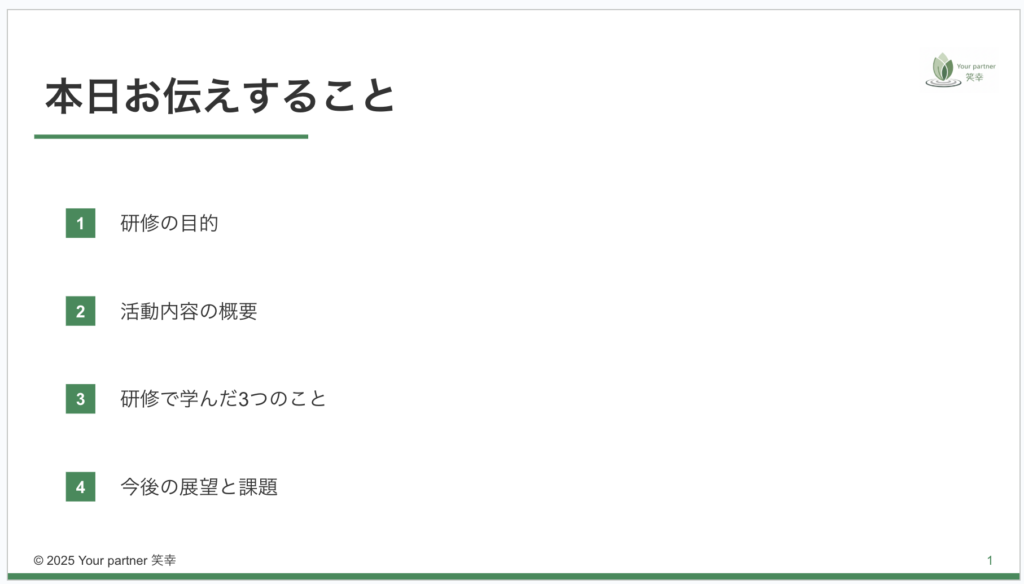
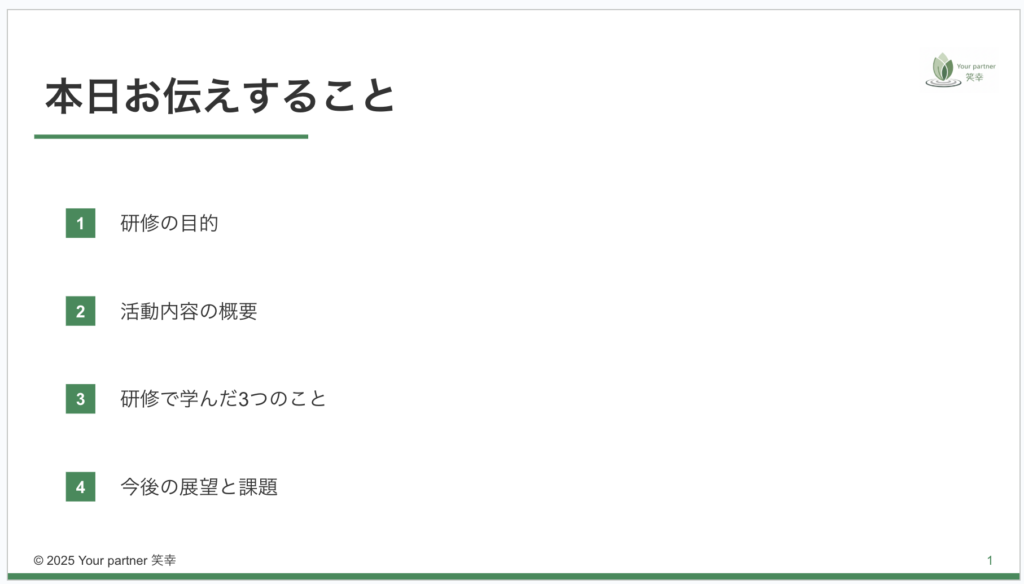
いくらすごいプロンプトでも、Googleのままでは会社では使えません。
もちろん私達教育現場でも使いにくいです。



使えるけど、ちょっと変ですよね。



まじんさんはそれも見越して、この3つを簡単に変えることができるようなプロンプトにしたのですよ。
ん? 急にGeminiさんが出てきましたが気にしないでください・・・
どのようにすると変更することができるのか 具体的な方法その1
2025/09/14更新
「カスタム設定」を使う
一番手軽な方法です。



こんな方法を実装するというところが「まじんさん」のすごいところです!!
スライドを作ったときにはありませんが、リロードするか、一回閉じてもう一回読み込むと「カスタム設定」がでてきます。
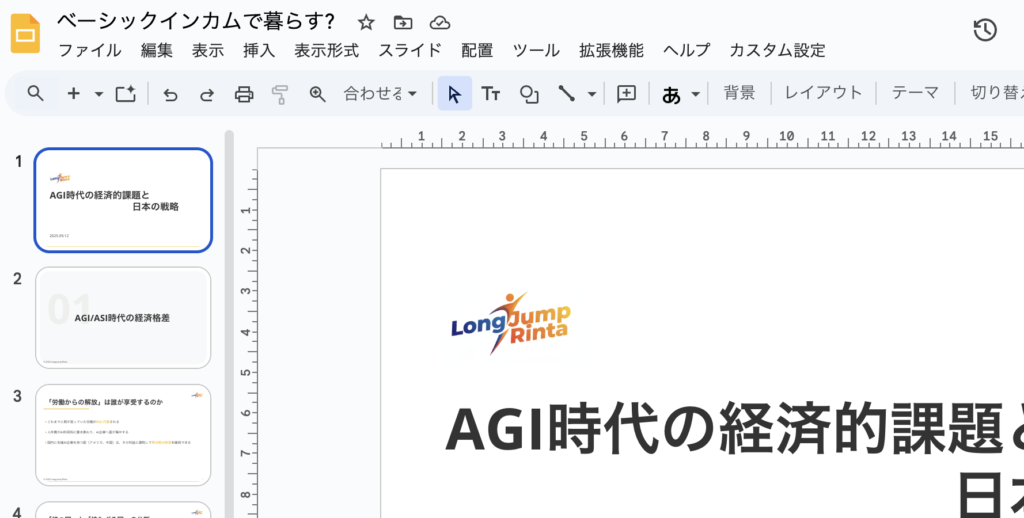
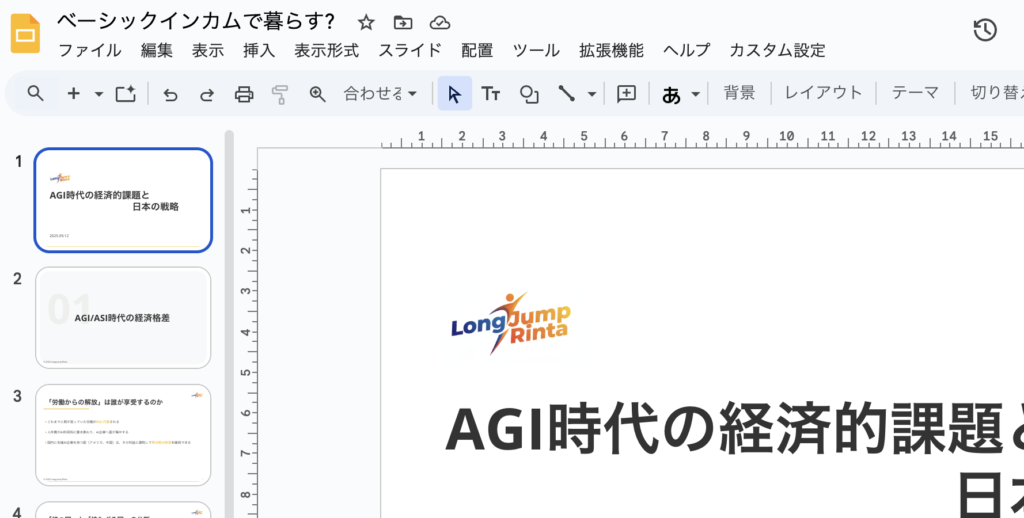
それをクリックすると
下図のようにカラー、フッターなどを自分なりにカスタムすることができます。
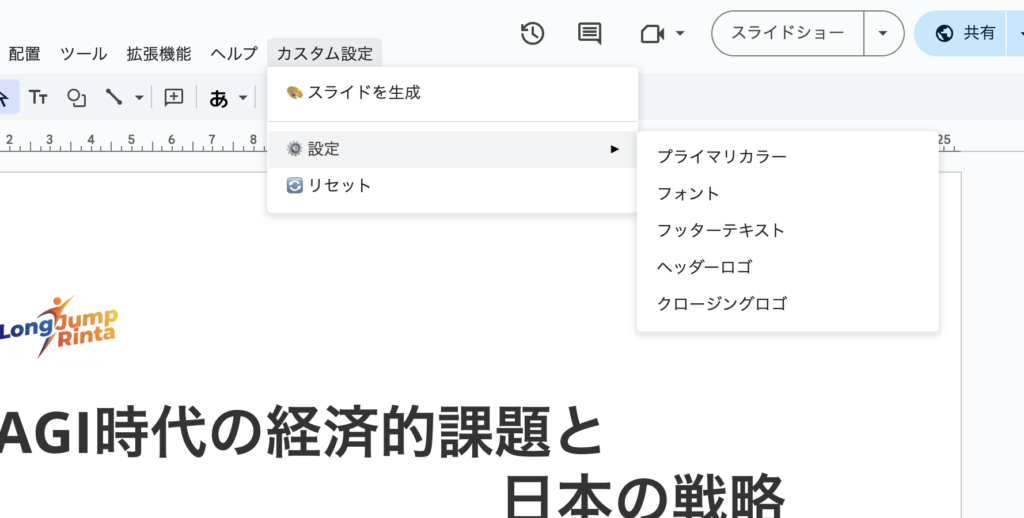
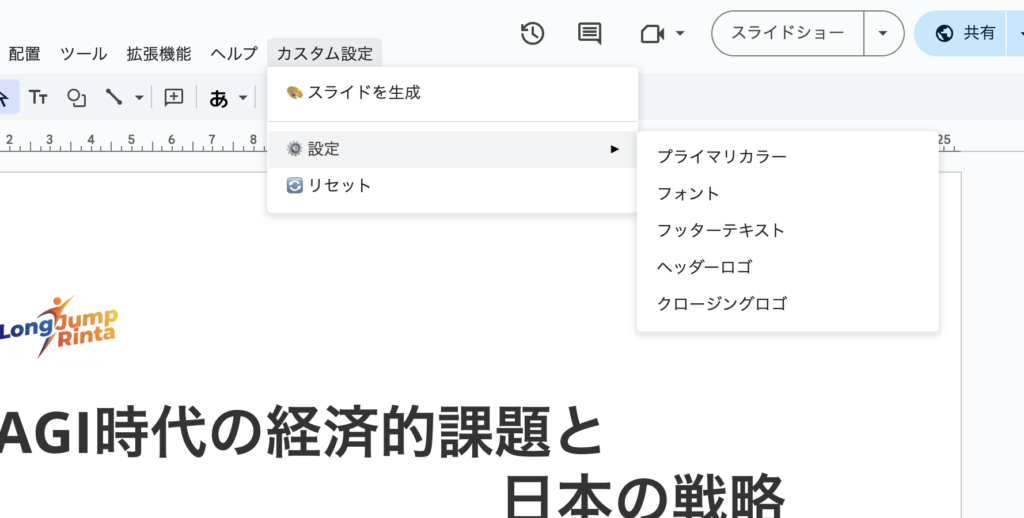
たとえば、プライマリーカラーなら下記のようになります。



このウインドウの前にGoogleの認証が出るときがあります
ここに「カラーコード」を打ち込めばいいわけです。



カラーコードはGoogleで「カラーコード」と打ち込むといっぱい出てきますので探してみてください。
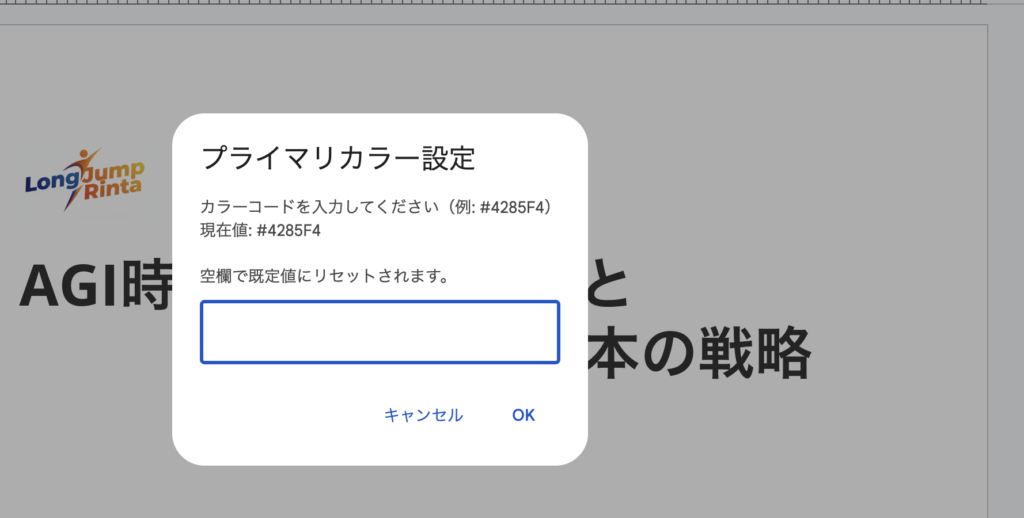
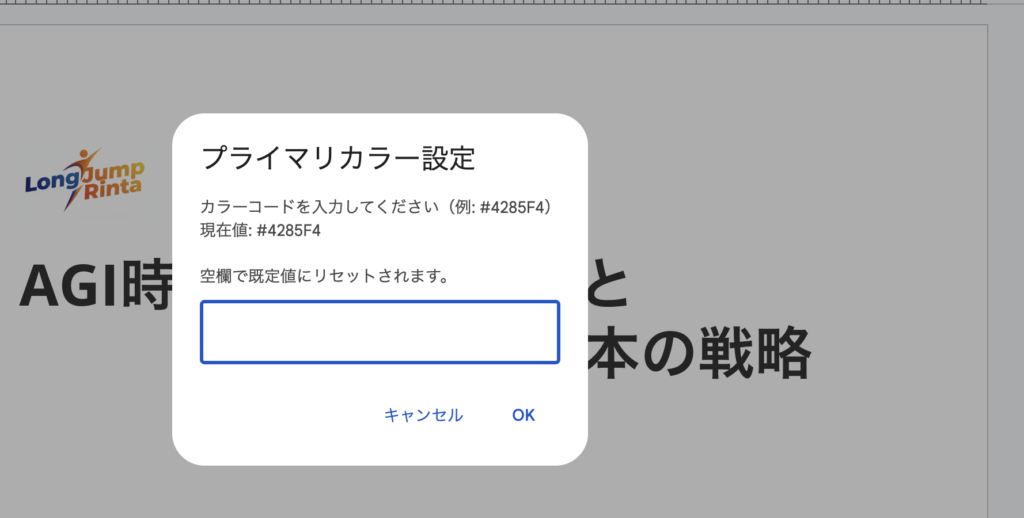
この設定に入れる具体的な「指示」はこの下の方にありますので、お読みください。



とくにロゴのURLでGoogleドライブのものを入れるときはクセがありますので、下部のものをよく読んでください。
どのようにすると変更することができるのか 具体的な方法その2
2025/09/13更新
前回までのAppsScriptを書き換え得る方法は下記その3に書いてあります
今回はまじんさんが提供して下っている「system prompt.md そのもの」を変更する手法です。



こちらのほうが「自分ブランド」を手軽にいろいろ作ることができていいようです。
テツメモさんのものもよく読むとこのパターンのようです。
STEP1 system prompt.mdを開きます
241行から下記のようになります。
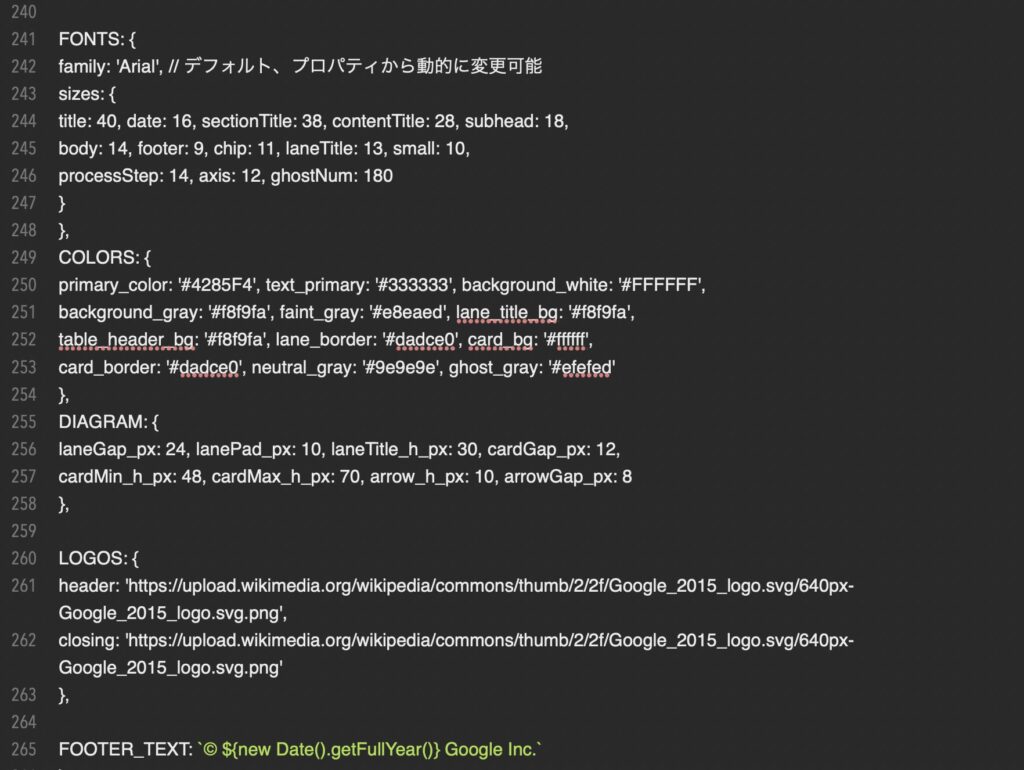
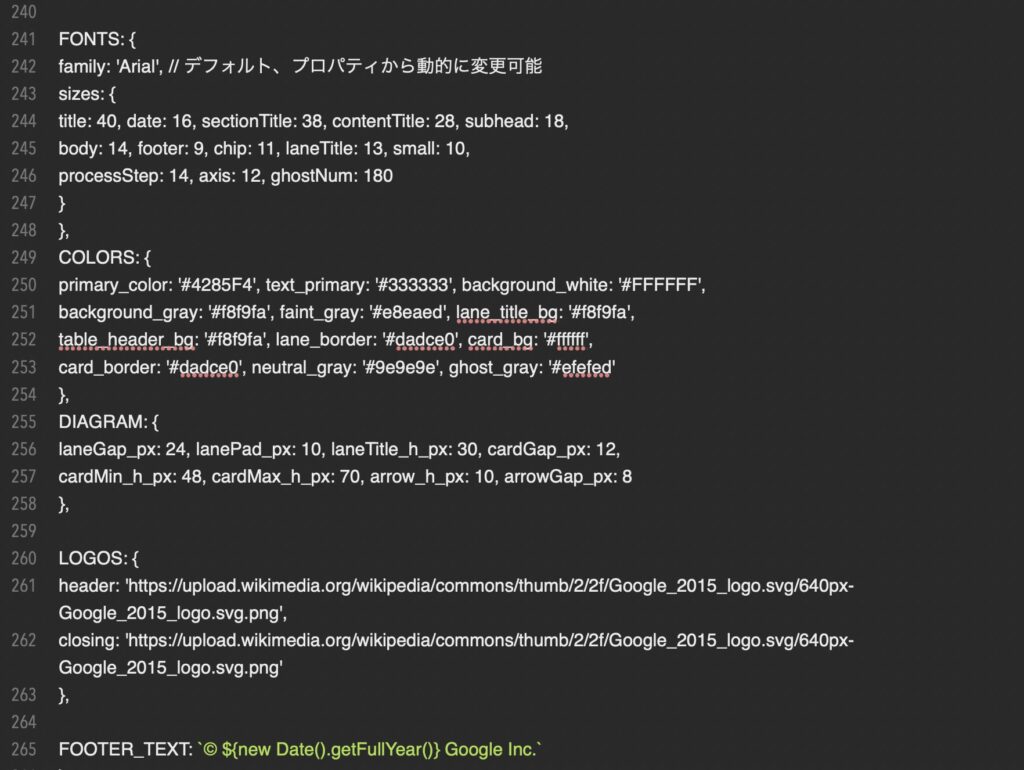
STEP2 下記の赤文字の部分を変更します
FONTS: {
family: ‘Arial‘, // デフォルト、プロパティから動的に変更可能
sizes: {
title: 40, date: 16, sectionTitle: 38, contentTitle: 28, subhead: 18,
body: 14, footer: 9, chip: 11, laneTitle: 13, small: 10,
processStep: 14, axis: 12, ghostNum: 180
}
},
COLORS: {
primary_color: ‘#4285F4‘, text_primary: ‘#333333’, background_white: ‘#FFFFFF’,
background_gray: ‘#f8f9fa’, faint_gray: ‘#e8eaed’, lane_title_bg: ‘#f8f9fa’,
table_header_bg: ‘#f8f9fa’, lane_border: ‘#dadce0’, card_bg: ‘#ffffff’,
card_border: ‘#dadce0’, neutral_gray: ‘#9e9e9e’, ghost_gray: ‘#efefed’
},
DIAGRAM: {
laneGap_px: 24, lanePad_px: 10, laneTitle_h_px: 30, cardGap_px: 12,
cardMin_h_px: 48, cardMax_h_px: 70, arrow_h_px: 10, arrowGap_px: 8
},
LOGOS: {
header: ‘https://upload.wikimedia.org/wikipedia/commons/thumb/2/2f/Google_2015_logo.svg/640px-Google_2015_logo.svg.png‘,
closing: ‘https://upload.wikimedia.org/wikipedia/commons/thumb/2/2f/Google_2015_logo.svg/640px-Google_2015_logo.svg.png‘
},
FOOTER_TEXT: © ${new Date().getFullYear()} Google Inc.
};
STEP3 まじん式プロンプトGemにします。
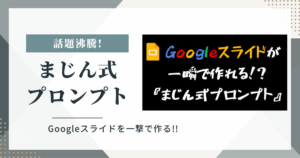
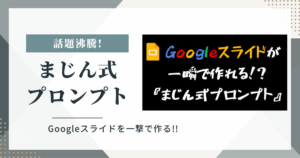
STEP4 変更例
次のように変更すると
FONTS(フォント)
Open Sans
COLORS(テーマカラー)
f7c019
LOGOS(ロゴのリンク)
https://drive.google.com/uc?export=view&id=1ZR-QhQpRyrr1dOFI8QZHu3btO56pdfuN
FOOTER_TEXT(フッター)
Long Jump Rinta.
下記のようになります。
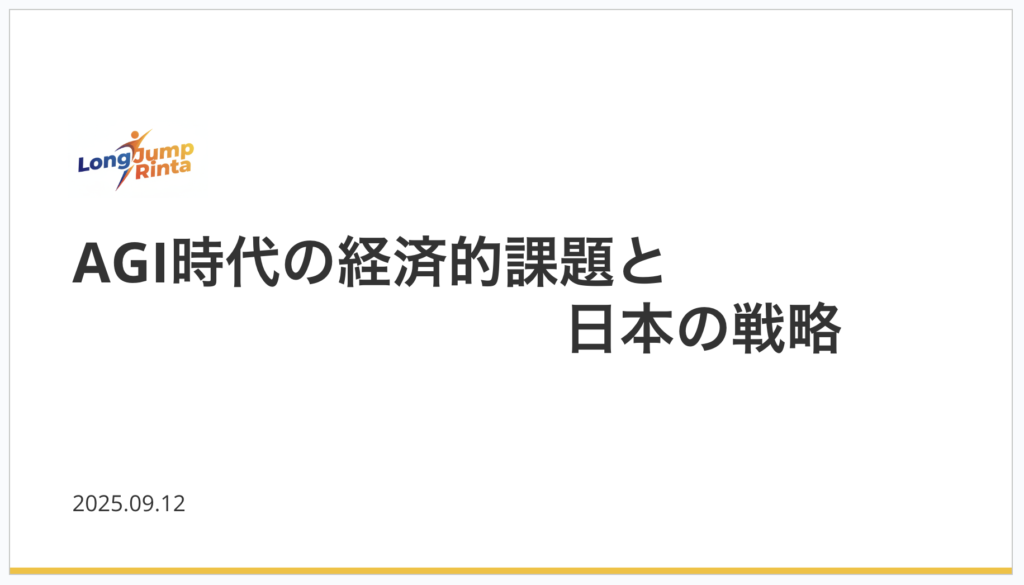
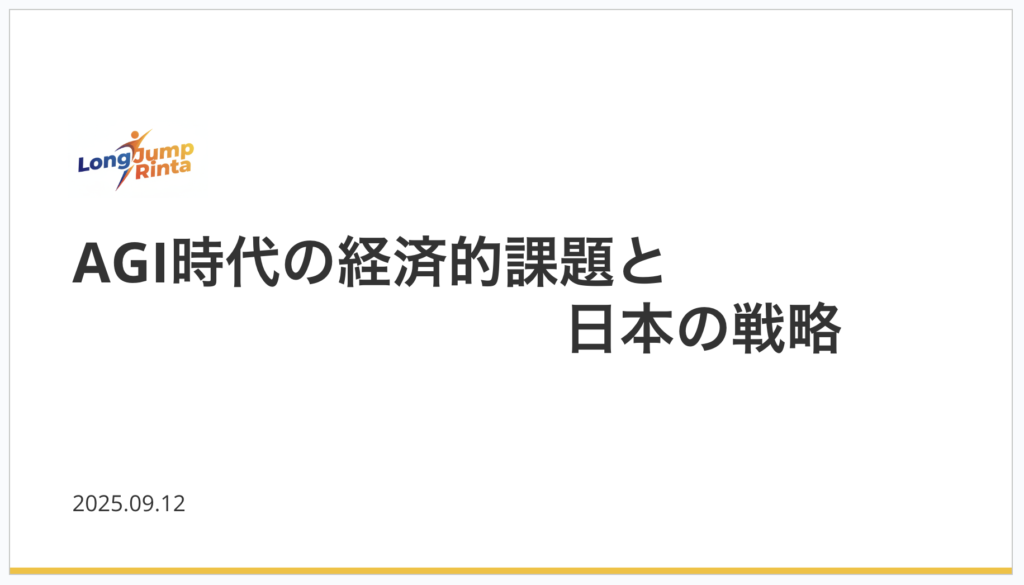
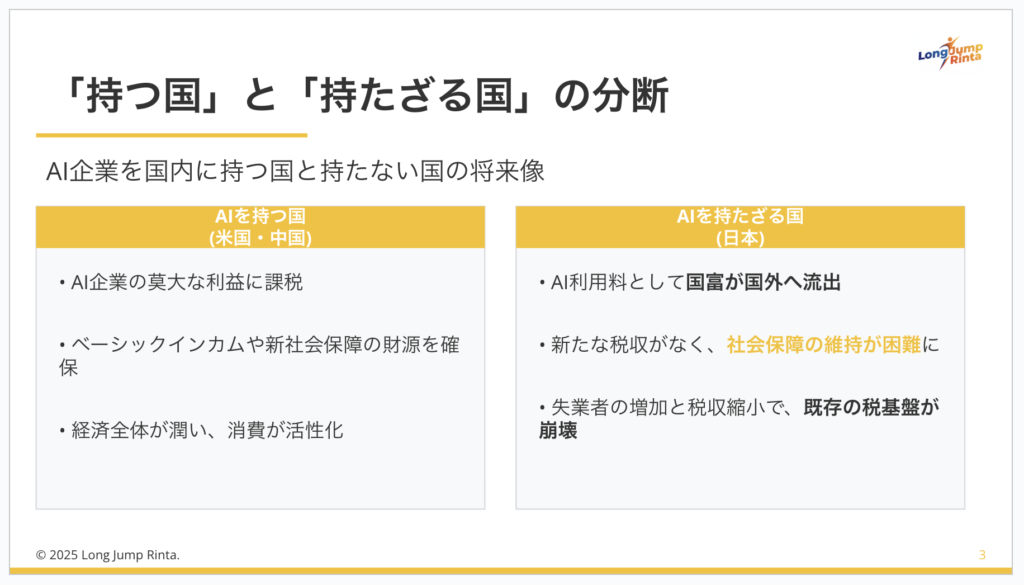
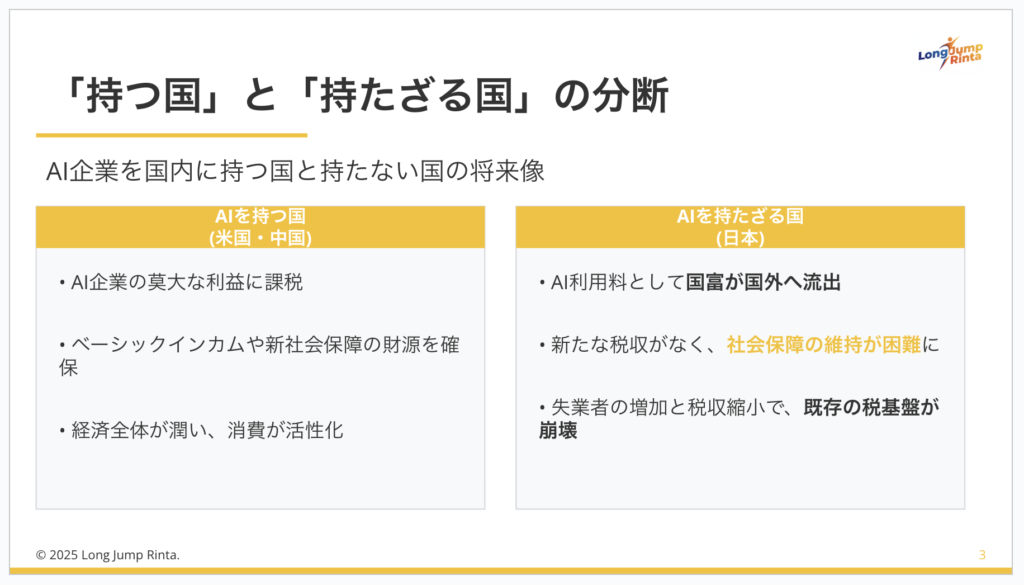



印象が全く違いますね。
Canvaで編集してみた
テツメモさんはさらに



Canvaで「Googleスライドを編集できる」とおっしゃっています。
STEP1 GoogleスライドをPDFでダウンロード
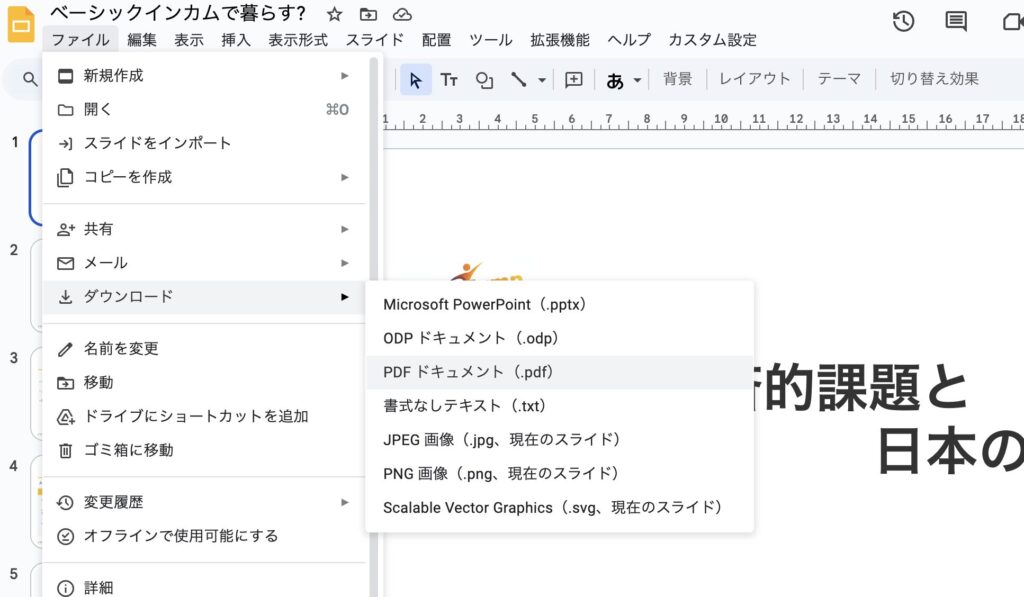
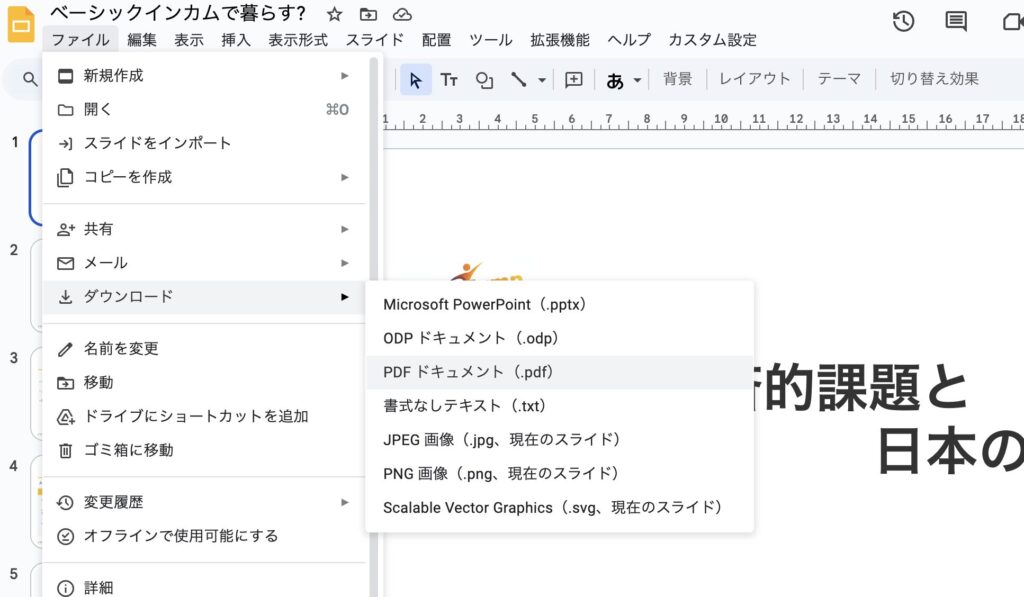



DropboxもOneDriveもつかえますが、Googleの相性がいいと思います。
STEP2 Canva プロジェクト の新しく追加
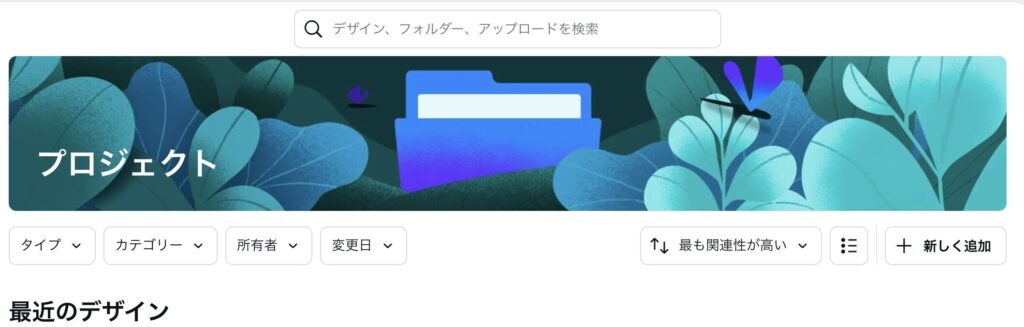
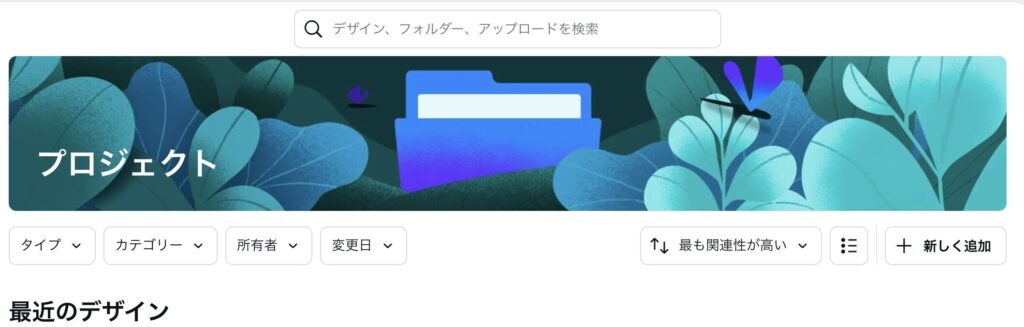
STEP3 アプリからインポートをクリック
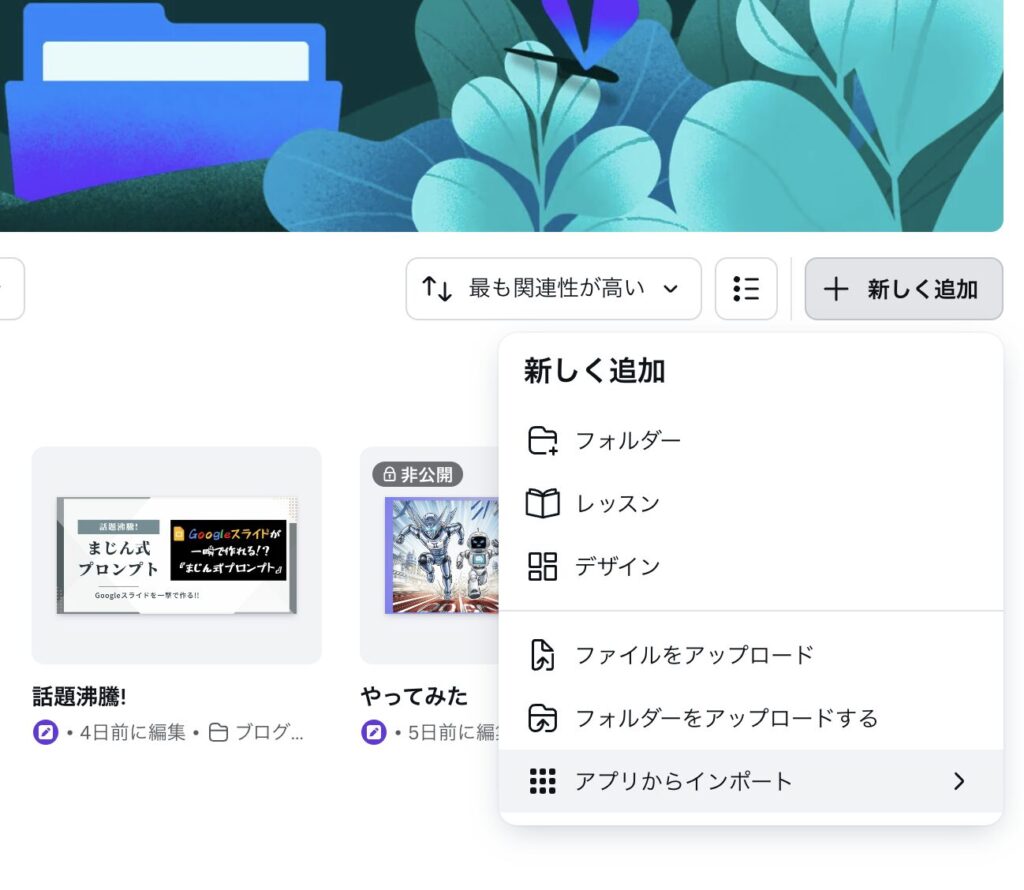
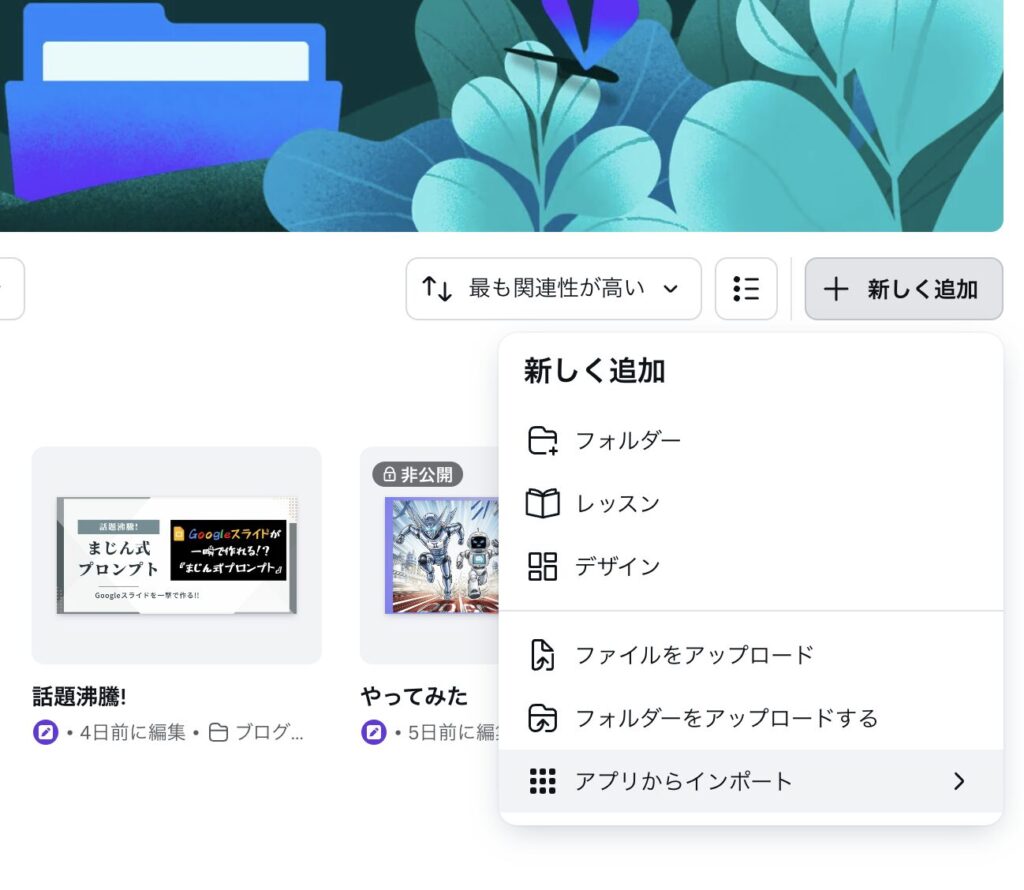
するとGoogleドライブにアクセスできますので、STEP1で入れておいたPDFにアクセスしてください。
ちょっと注意
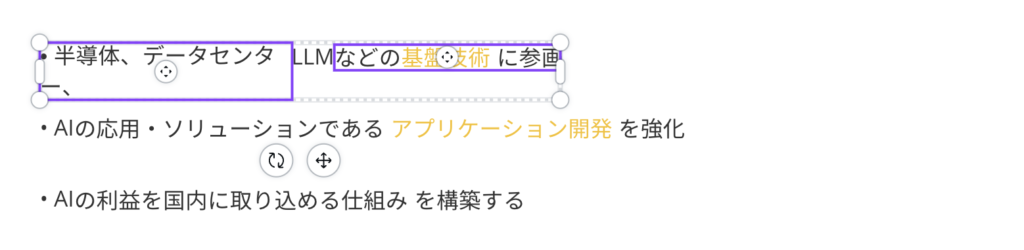
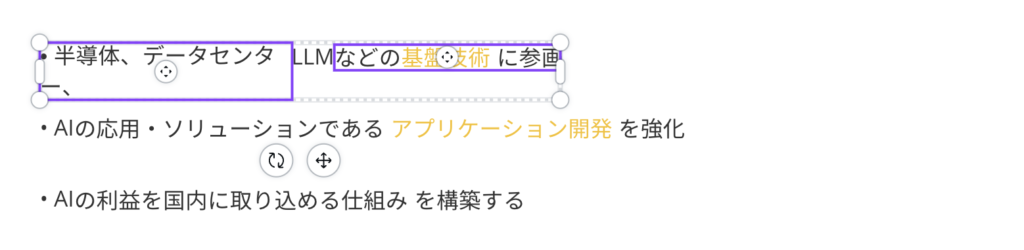
上の図を見てもらうとわかりますが、一つの文章の中にテキストボックスが3つあります。



それによって若干レイアウトが崩れてしまうことがあるようです。
スライドを作る場面でフォントを変えることによってある程度回避できるかもしれませんが、、、



Canva書類に変換した時点でこうなっているんでしょうね
このような部分が結構あります。
STEP4 デザイン→スタイルを選ぶ
もちろん手動でチマチマ変更してもいいのですが、それならGoogleスライドでも同じです。



Canvaには「スタイル」があって、一括で編集できるのです。
好きなスタイルを選んでみます。
すると、現在表示されているスライドだけが変化します。
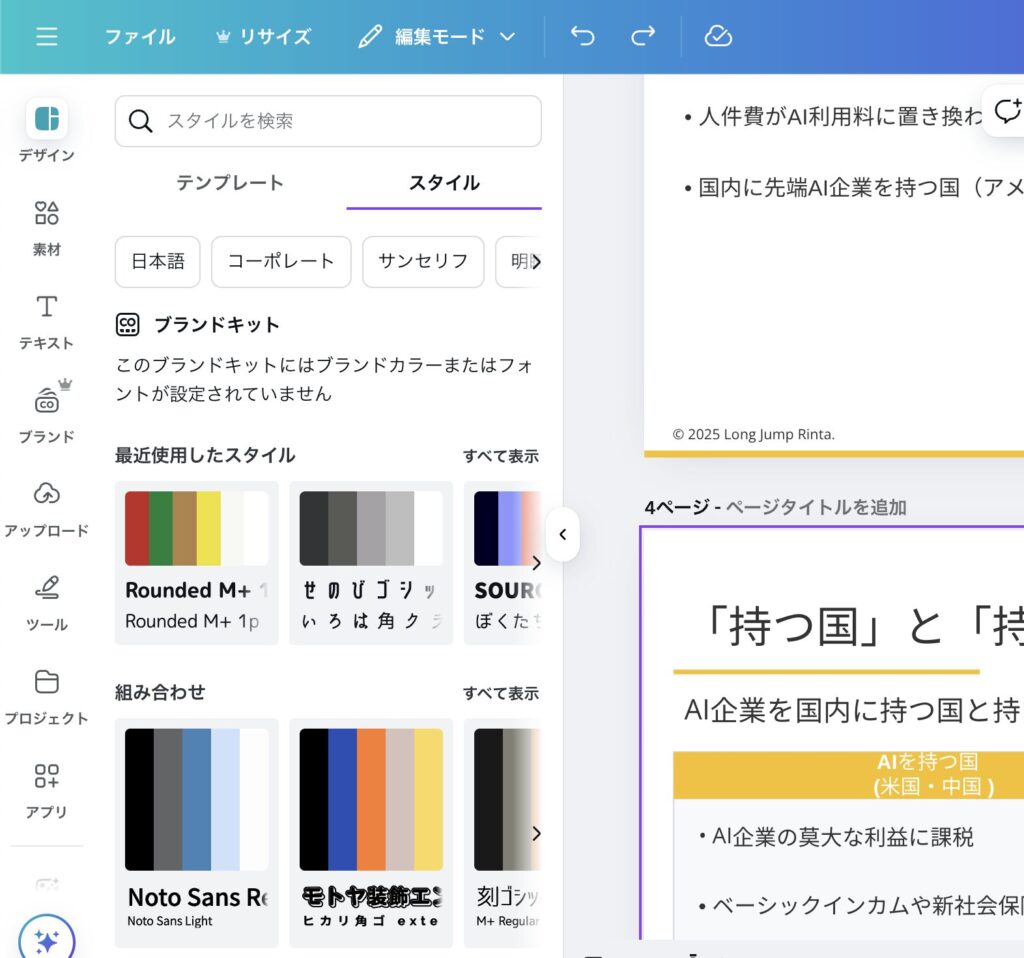
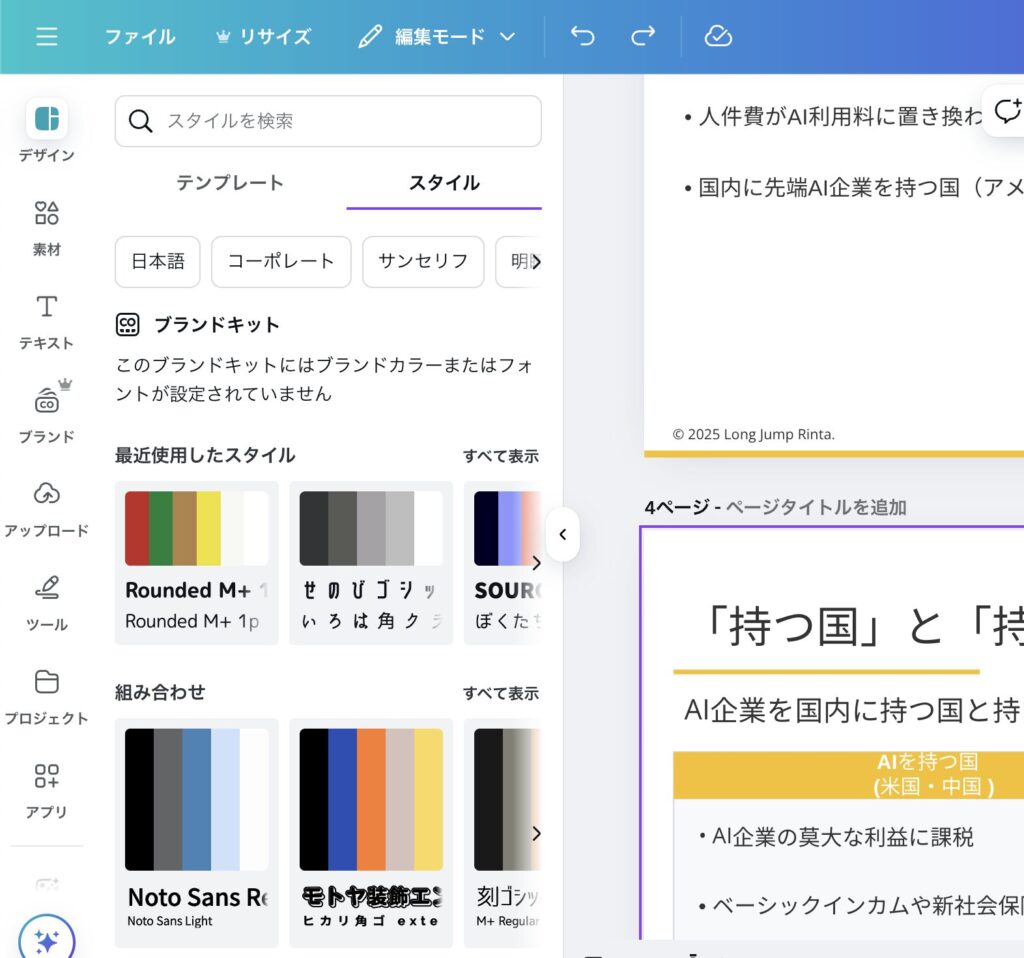
たとえば、こんなふうになります
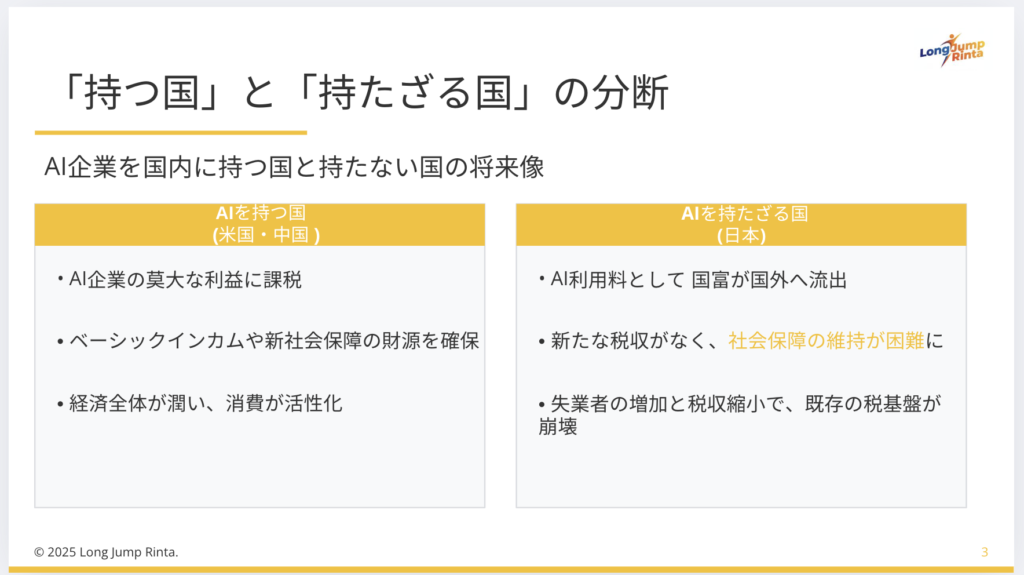
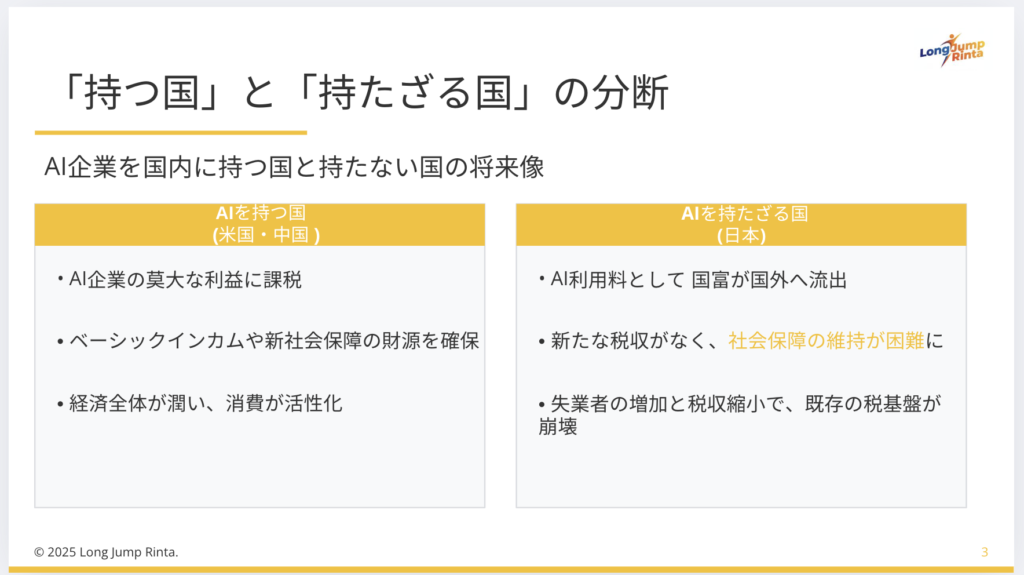
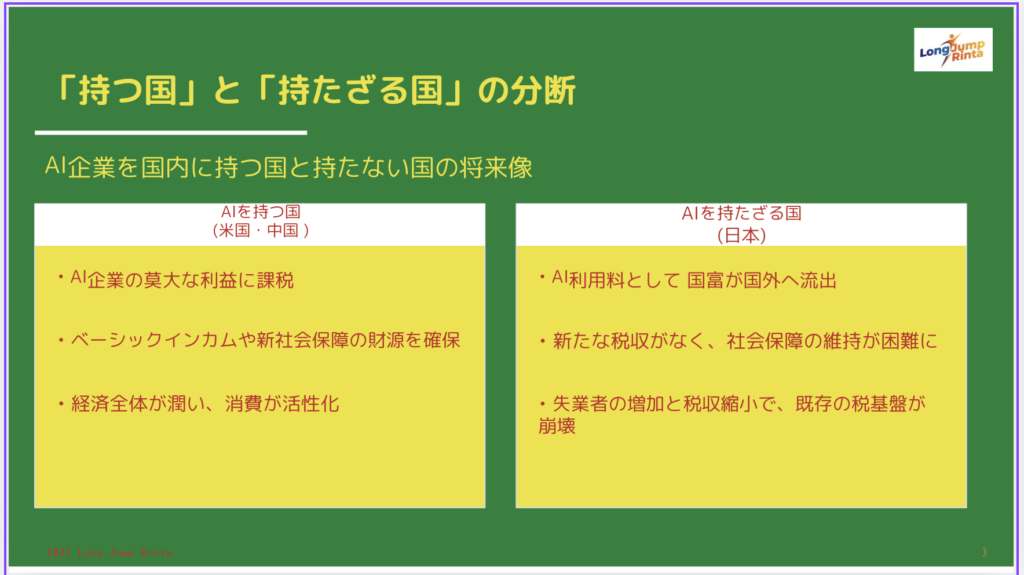
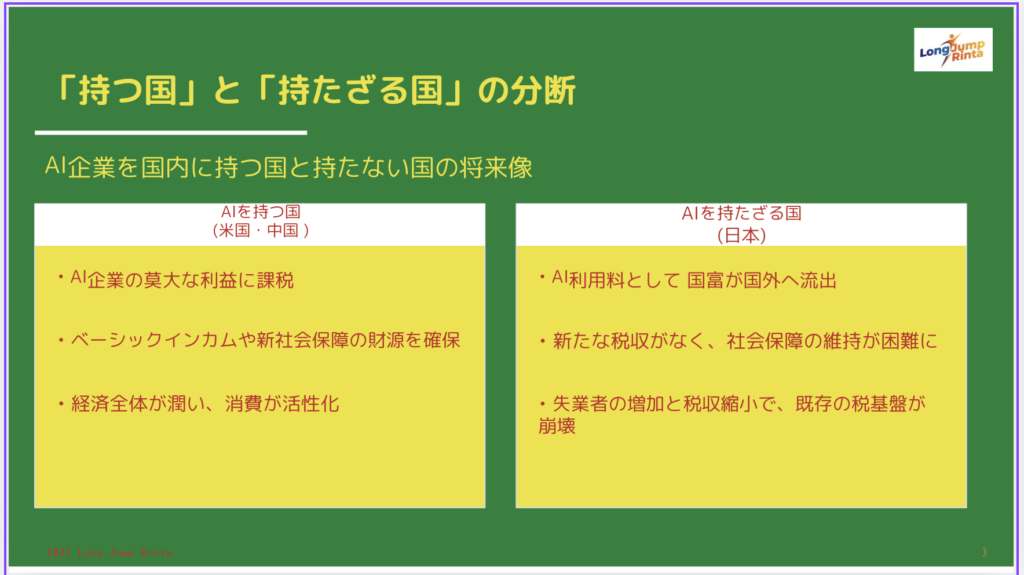
気に入らなかったら、Command+Zで戻します。
気に入ったら
「すべてのページに適用」を押してみましょう。
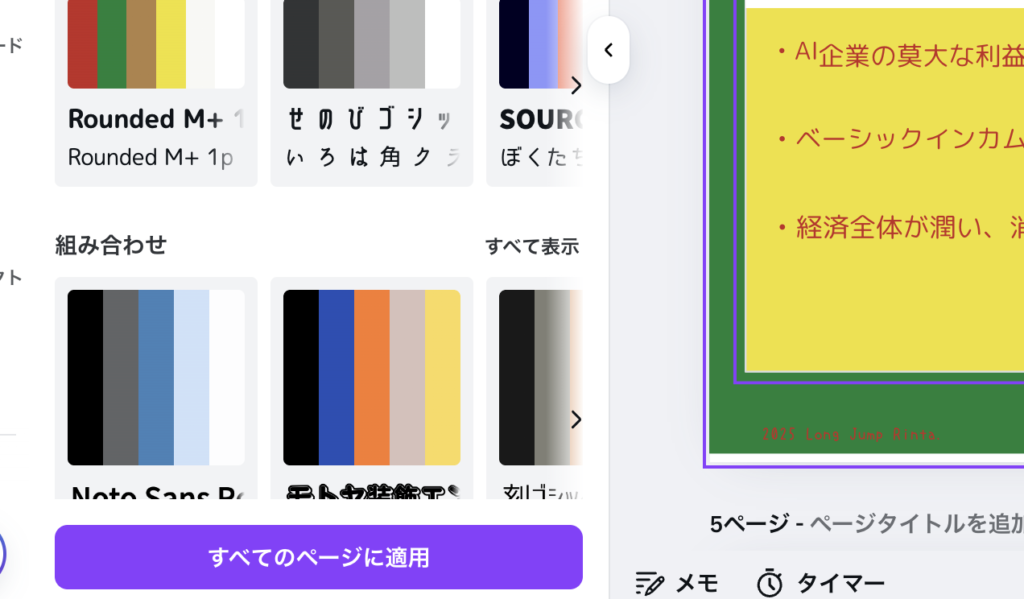
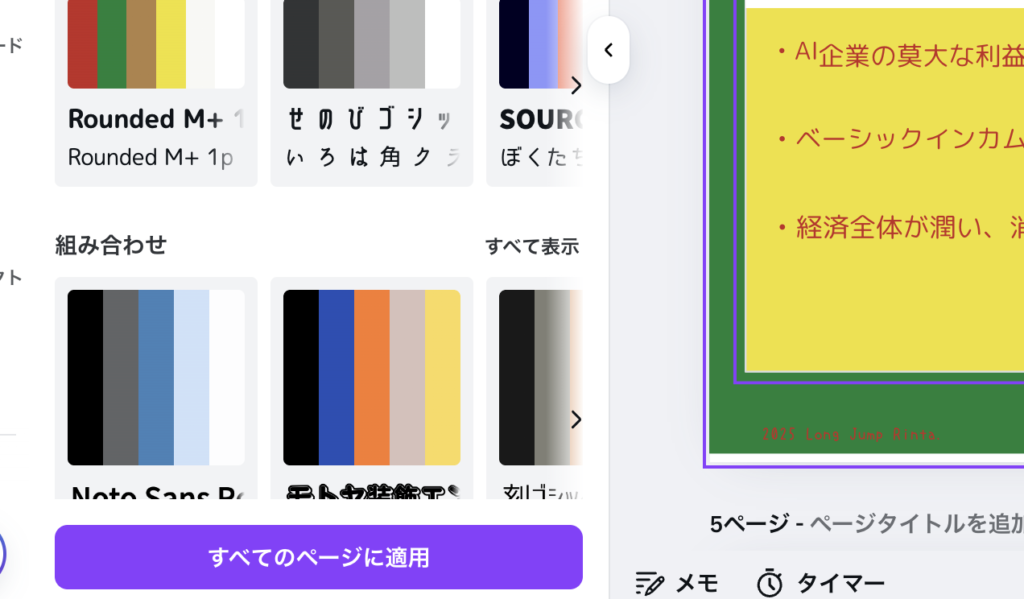
全部にスタイルが適用されます。





ロゴは透過になっていないので、背景に馴染みません。。。
ちなみに
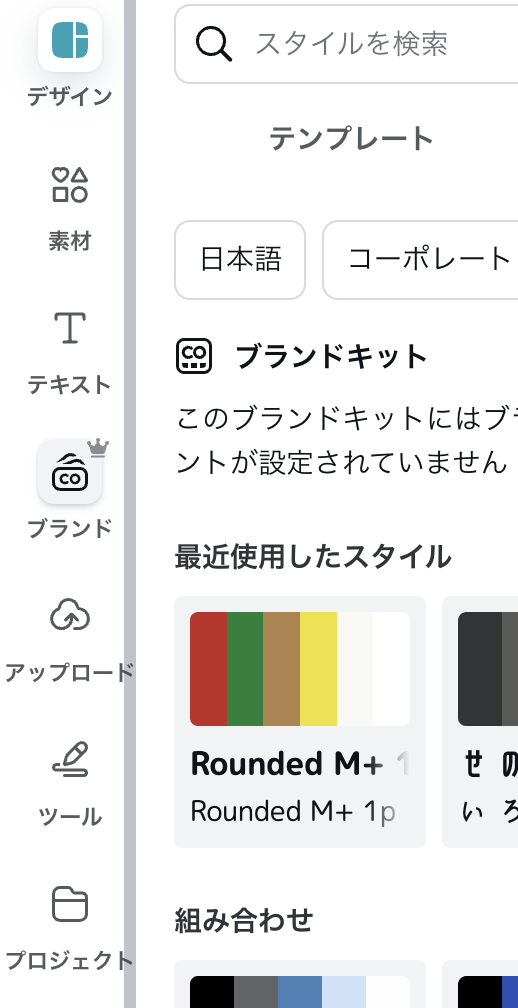
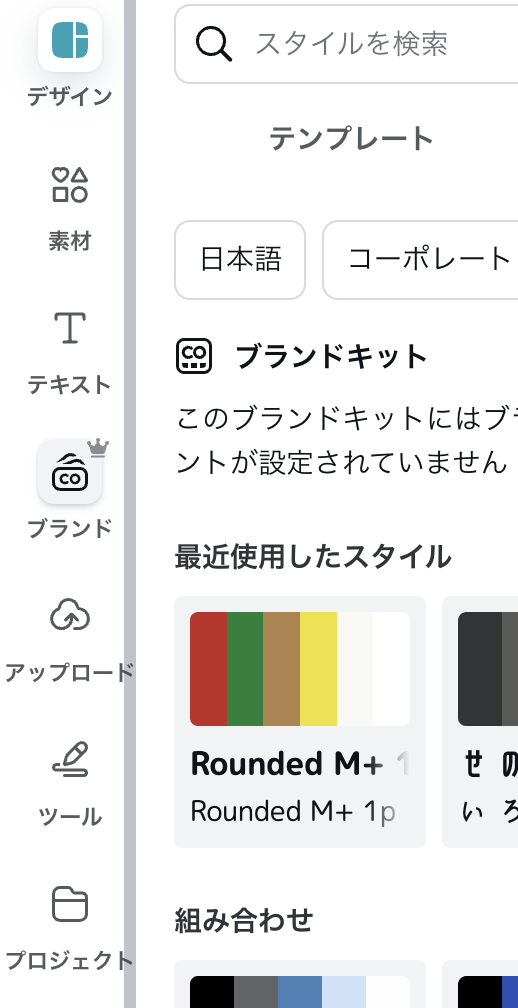
「ブランド」を設定すると、自分の会社のブランドイメージが一発で設定できるそうです。
どのようにすると変更することができるのか 具体的な方法その3
今回は、AppsScriptを直接書き換えています。



Gemに入れる指示ではなく、「まじん式プロンプトGem」で出力されたJavaScriptを書き換えているのです。
例えば今回は「ロサンゼルス研修レポート」のスライドを使用しています。
これは前回作ったものなのでドライブにScriptごと保管されています。
コンテナ式?とか言うそうです。スライドと一緒に格納されているScriptだからだそうです。
それを書き換えます。
ただ、それだけです。
スライドに戻ると「魔法のように」自分好みのスライドが出来上がります。



出た 魔法!
STEP2の補足
ここだけ、具体的に説明します。
下記は「ロサンゼル研修」スライドのAppsScriptです。
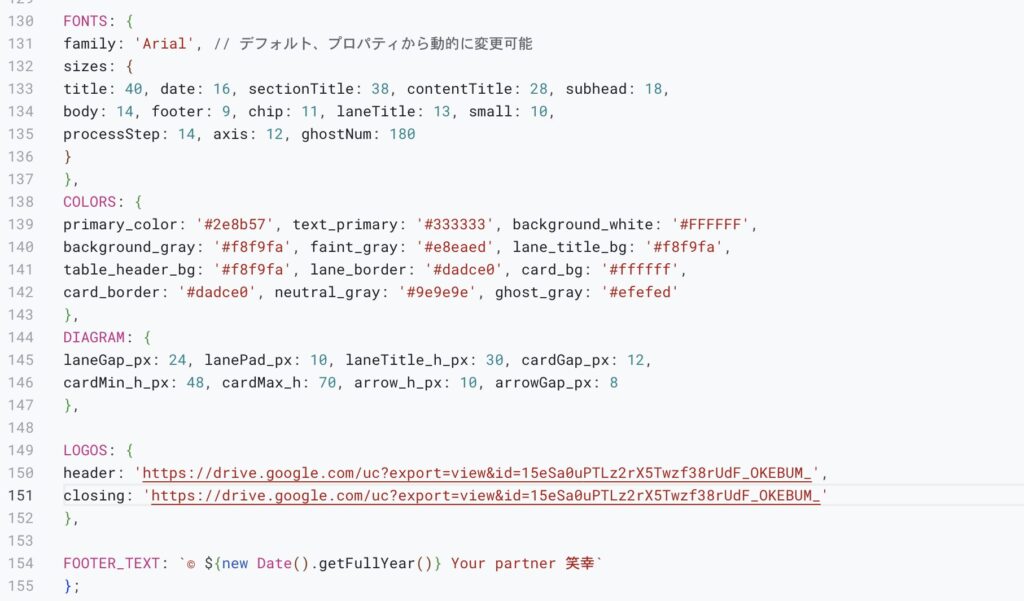
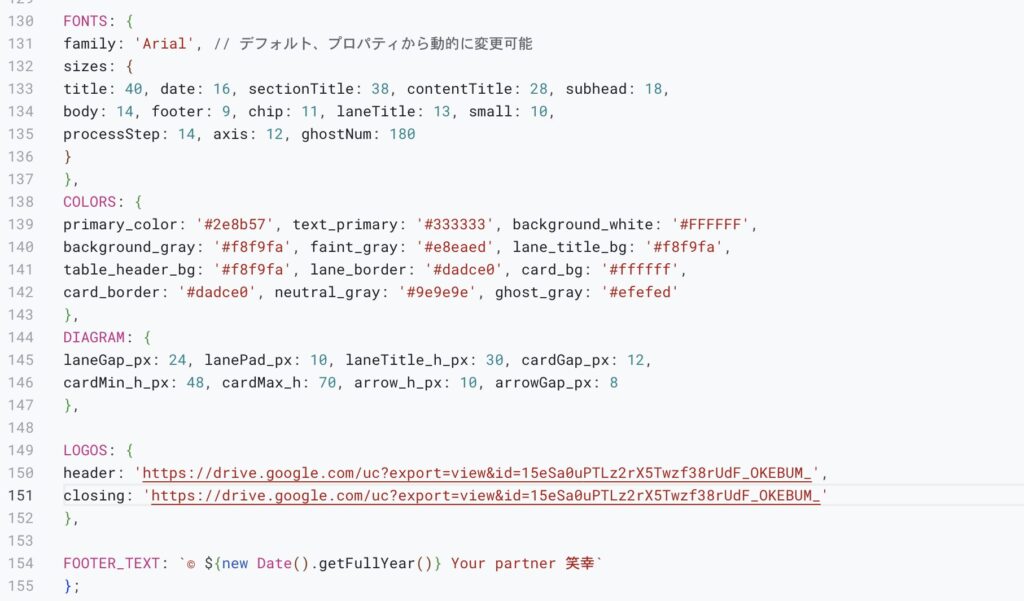
上の図の
COLORS: {
primary_color: ‘#2e8b57’
の#2e8b57の部分。
これが「緑色にする命令」です。
#2e8b57は色の番号です
もとはブルーを表す#4285F4でした。
下記はテツメモさんの言葉です。
この中で一番重要なのはprimary_blue: '#4285F4',です。ここを変えるだけで、スライド全体の印象が劇的に変わります。
例えば:
'#dc143c'(クリムゾンレッド)→ 情熱的で力強い印象'#2e8b57'(シーグリーン)→ 安定感と信頼性'#4b0082'(インディゴ)→ 高級感と知性



私はシーグリーンを採用したわけです。
ちなみに「primary_blue」はblueとなっていますが変更してはいけません。
この後の命令で「primary_blue」を目印にして使用しているからだそうです。
ロゴはどうするのか
やり方自体は簡単です。
LOGOS: {
header: ‘https://drive.google.com/uc?export=view&id=15eSa0uPTLz2rX5Twzf38rUdF_OKEBUM_’,
closing: ‘https://drive.google.com/uc?export=view&id=15eSa0uPTLz2rX5Twzf38rUdF_OKEBUM_‘
},
- 上記太文字のところのように自分が使いたいロゴのデータのURLを貼ります。
- データはGoogleドライブなどのクラウドに上げます。
- そしてデータを取得できる状態、つまり誰でも「閲覧可能」にしておくのです。
しかし、これは少し準備か必要です。
まず 自分が採用したロゴを準備します PNG形式とかが無難
私は下記の記事のものを使用しました。


そのロゴのデータをクラウドのドライブに上げて、アクセスできる状態にします



このやり方が若干めんどうでした。
私はGoogleドライブを使ったのですが
つぎのURLは使えません
ドライブでファイル名が見える状態で取得できる下記の「リンクのコピー」は使えません。
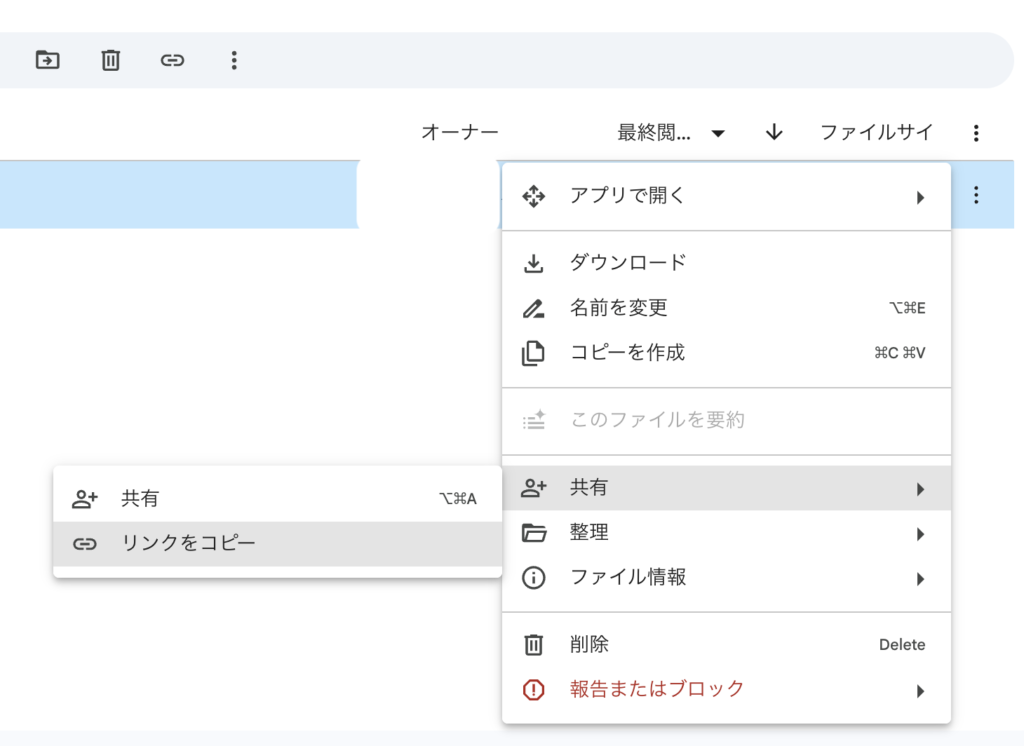
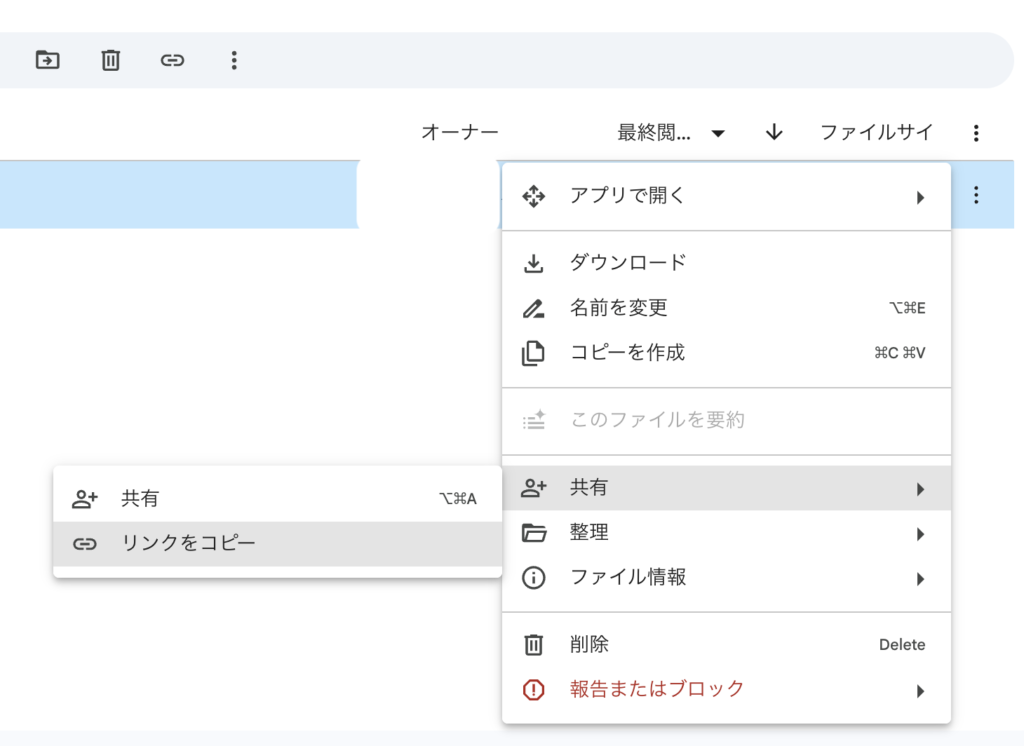
また、ファイルをダブルクリックして取得できる、下記のものも使えません。
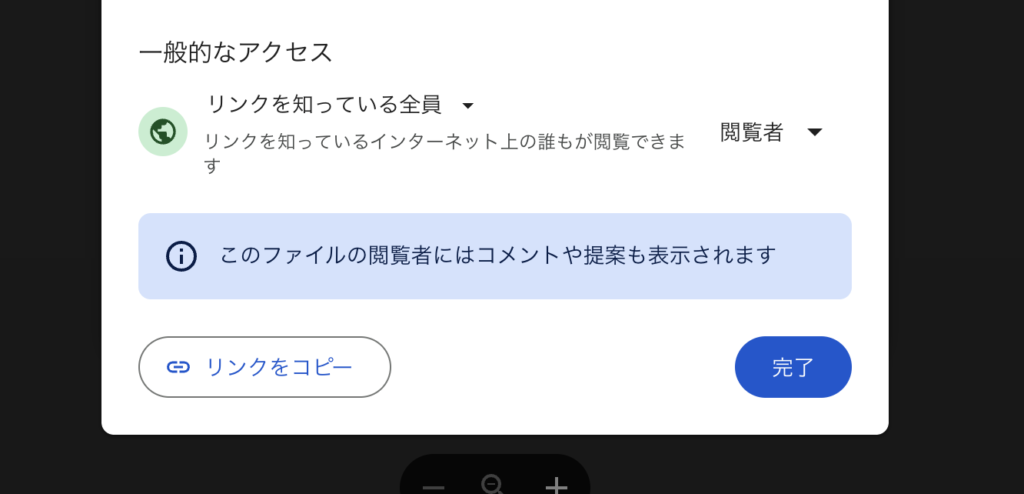
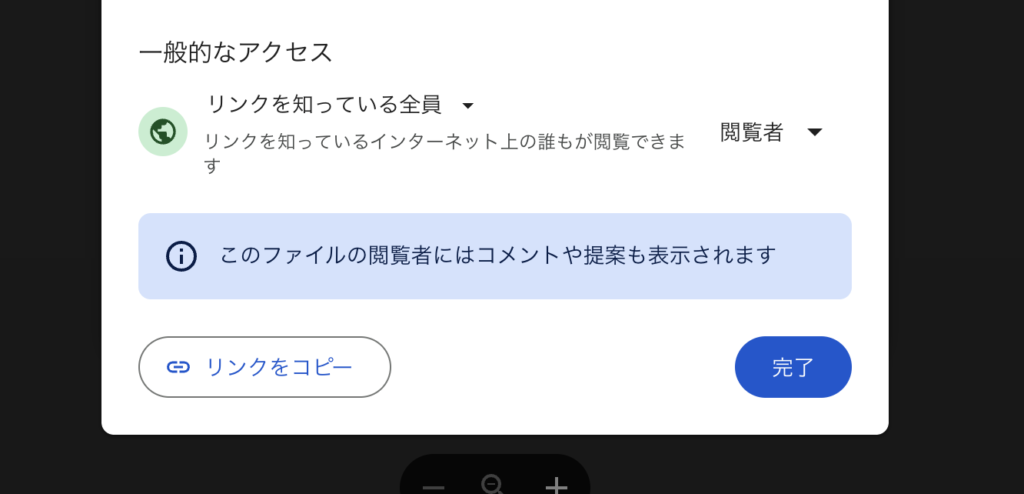
なみにこのリンクのURLは下記です。
①https://drive.google.com/file/d/15eSa0uPTLz2rX5Twzf38rUdF_OKEBUM_/view?usp=sharing



↑これが使えないのです。
アドレスバーに貼り付けるとアクセスできますが・・・
使えるURLは下記のものです
②https://drive.google.com/uc?export=view&id=15eSa0uPTLz2rX5Twzf38rUdF_OKEBUM_
次のようにするわけです。
- ①のオレンジの部分は削除します。
- 赤い部分はそのまま残します。
- ①の緑の部分を②のように入れ替えます。



このとき15eSa0uPTLz2rX5Twzf38rUdF_OKEBUM_の部分がこのファイルの住所に当たるようです。
exportとついているということは
どこかに「出力」するためです
という命令のようなものなのでしょう。
AppsScriptはファイルそのものをクラウドから出力させ「自分のものにしてから」利用している
ということができるのだと思います。
スライドにするわけですから、データを「取得」しなければなりません。



しかも「紐づける」わけにいきませんから、一旦完全に自分のものにしている、のでしょう。
ちなみに使用できないURLでもScript自体は動きます。



ただ、出来上がったスライドにロゴが無いのです。
フッターは・・・ もうおわかりですね
下記の部分ですね
FOOTER_TEXT: `© ${new Date().getFullYear()} Your partner 笑幸`
赤い部分 Your partner 笑幸 を入れているだけです。



もとはgoogle Inc.でした。
まとめ
やってみないとこの感動は味わえません!!
ロゴを作って入れただけで社長になった気分が味わえます!!
- Gemのチャットで指示をするときに「いろいろ入れる」と最初から修正されたScriptが出力されるらしいです。
- また、それをプレゼン用、チーム用などと使い分けるようにできる、らしいです。



すごい人たちはそう言っています(*^^*)
いずれ挑戦できれば、と思っています。







コメント